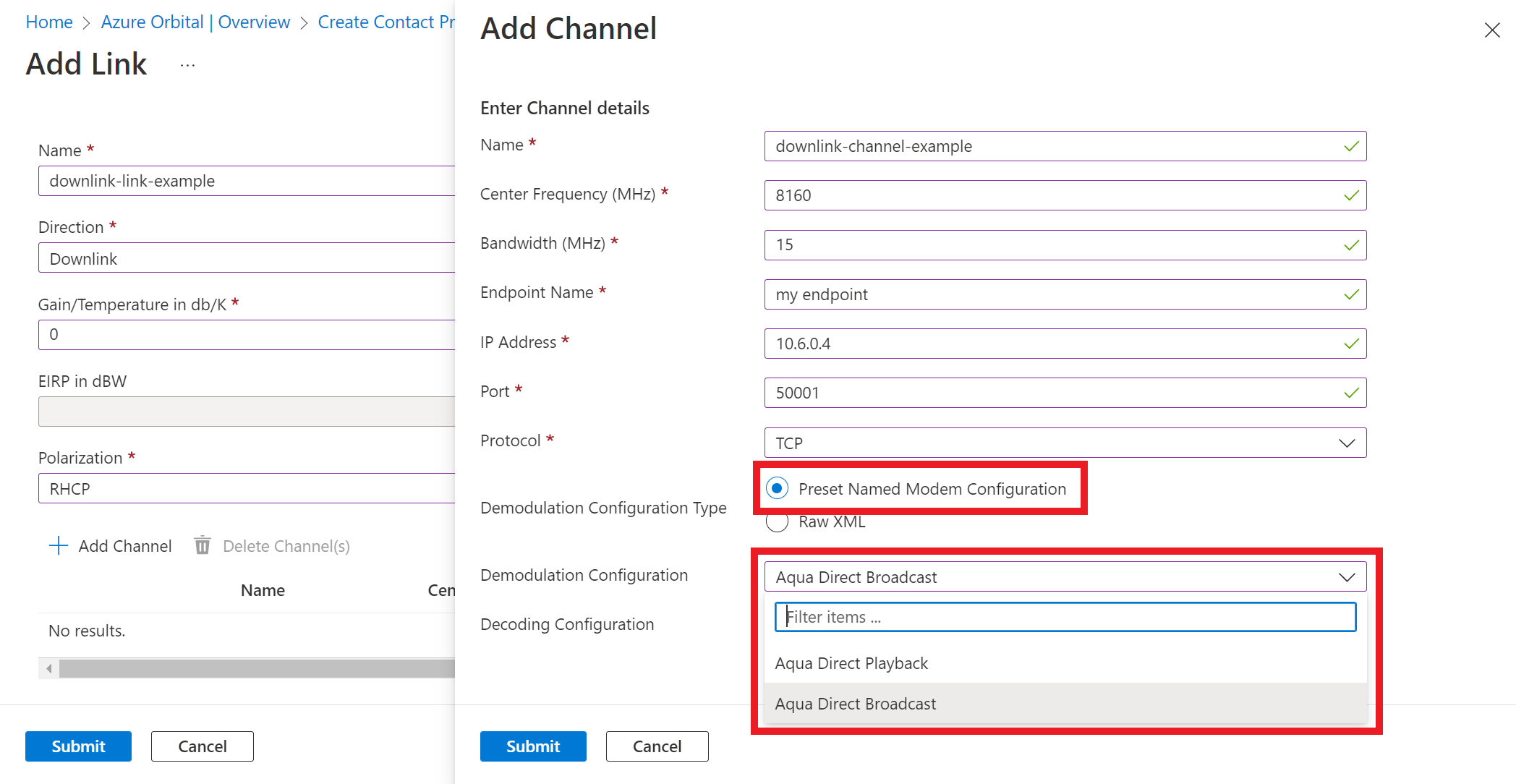كيفية تكوين سلسلة RF
لديك المرونة للاختيار بين المودم المدار أو وظيفة RF الظاهرية باستخدام خدمة Azure Orbital Ground Station. يتم تحديد هذه الأوضاع التشغيلية على أساس كل قناة في ملف تعريف جهة الاتصال. راجع ملف تعريف الاتصال بالمحطة الأرضية لمعرفة المزيد حول القنوات والروابط.
المتطلبات الأساسية
- المودم المدار: ملف تكوين مودم
- Virtual RF: راديو أو برنامج GNU
أجهزة المودم المدارة مقابل تسليم RF الظاهري
نوصي بالاستفادة من وظيفة المودم المدارة في Azure Orbital Ground Station، إن أمكن. تتم إدارة المودم بواسطة الخدمة ويتم إدراجه بين نقطة النهاية ودفق RF الظاهري الوارد أو الصادر لكل تمريرة. يجب توفير ملف تكوين مودم بتنسيق XML لتحديد إعداد المودم. حاليا، نستخدم أجهزة المودم Kratos quantumRX v1.4 وRatos quantumRadio v4.0 . يجب أن تتطابق أجهزة المودم وتكوينات المودم مع هذه الإصدارات. يمكنك أيضا تطبيق أحد تكوينات المودم المسماة المضمنة للأقمار الصناعية العامة شائعة الاستخدام مثل Aqua.
يمكن استخدام تسليم RF الظاهري إذا كنت ترغب في الحصول على تحكم أكثر إحكاما في إعداد المودم أو إحضار المودم الخاص بك إلى مجموعة موارد Azure. ستتصل Azure Orbital Ground Station بنقطة نهاية القناة المحددة في ملف تعريف جهة الاتصال.
كيفية تكوين قنواتك
يوضح لك الجدول أدناه كيفية تكوين المودم أو معلمات RF الظاهرية.
| المعلمة | الخيارات |
|---|---|
| تكوين التشكيل | 1. خال/فارغ لترددات التردد اللاسلكي الظاهرية 2. تكوين المودم لمودم البرامج 3. سلسلة المودم المسماة |
| تخفيض التكوين | 1. خال/فارغ لترددات التردد اللاسلكي الظاهرية 2. تكوين المودم لمودم البرامج 3. سلسلة المودم المسماة |
| تكوين الترميز | Null (غير مستخدم) |
| تكوين فك التشفير | Null (غير مستخدم) |
إشعار
سيتم تطبيق نقطة النهاية المحددة للقناة على أي خيار محدد. يرجى مراجعة كيفية إعداد الشبكة لمزيد من التفاصيل حول إعداد نقاط النهاية.
حالات مزدوجة بالكامل
استخدم نفس ملف تكوين المودم في قنوات الارتباط الأعلى والارتباط الهابط للاتصالات المزدوجة الكاملة في نفس النطاق.
كيفية إدخال تكوين المودم
يمكنك إدخال تكوين المودم الحالي عند إنشاء كائن ملف تعريف جهة اتصال أو إضافته في وقت لاحق. يسمح أيضا بإجراء تعديلات على تكوينات المودم الموجودة.
إدخال تكوين المودم
استخدام واجهة برمجة تطبيقات المحطة الأرضية المدارة Azure
أدخل تكوين المودم كسلسلة JSON مهربة من ملف تكوين المودم المطلوب عند استخدام Azure Orbital Ground Station API.
استخدام مدخل Microsoft Azure
حدد "Raw XML" ثم الصق تكوين المودم raw (بدون إلغاء JSON) في الحقل الموضح أدناه عند إدخال تفاصيل القناة باستخدام مدخل Microsoft Azure.
تكوين المودم المسمى
ندعم حاليا تكوينات المودم المسماة التالية:
| خدمة الأقمار الصناعية العامة | سلسلة المودم المسماة | ملاحظه |
|---|---|---|
| بث أزرق مائي مباشر | aqua_direct_broadcast | إشارة ناسا أكوا الرئيسية - خدمة البث المباشر 15 ميغابت في الثانية |
| Aqua Direct Playback | aqua_direct_playback | إشارة بديلة لوكالة ناسا Aqua - خدمة البث المباشر 150 ميغابت في الثانية |
| البث المباشر ل Terra | terra_direct_broadcast | ناسا Terra - خدمة البث المباشر 13.125 ميغابت في الثانية |
| البث المباشر ل SNPP | snpp_direct_broadcast | ناسا Suomi-NPP (SNPP) - خدمة البث المباشر 15 ميغابت في الثانية |
| البث المباشر JPSS-1 | jpss-1_direct_broadcast | خدمة البث المباشر لوكالة ناسا JPSS-1 - 15 ميغابت في الثانية |
إشعار
نوصي باستخدام تكوين مودم البث المباشر Aqua عند الاختبار مع Aqua.
لا تتحكم محطة Azure Orbital الأرضية في جداول الارتباطات الهابطة لهذه الأقمار الصناعية العامة. تجري وكالة ناسا عملياتها الخاصة التي قد توقف توفر الارتباطات الهابطة.
| عنوان المركبة الفضائية | noradID | centerFrequencyMhz | نطاق ترددي هرتز | الاتجاه | الاستقطاب |
|---|---|---|---|---|---|
| أكوا | 27424 | 8160 | 15 | الهابطه | RHCP |
| Suomi NPP | 37849 | 7812 | 30 | الهابطه | RHCP |
| JPSS-1/NOAA-20 | 43013 | 7812 | 30 | الهابطه | RHCP |
| تيرا | 25994 | 8212.5 | 45 | الهابطه | RHCP |
تحديد تكوين مودم مسمى
استخدام واجهة برمجة تطبيقات المحطة الأرضية المدارة Azure
أدخل سلسلة المودم المسماة في المعلمة demodulationConfiguration عند استخدام Azure Orbital Ground Station API.
{
"location": "westus2",
"tags": null,
"id": "/subscriptions/c098d0b9-106a-472d-83d7-eb2421cfcfc2/resourcegroups/Demo/providers/Microsoft.Orbital/contactProfiles/Aqua-directbroadcast",
"name": "Aqua-directbroadcast",
"type": "Microsoft.Orbital/contactProfiles",
"properties": {
"minimumViableContactDuration": "PT1M",
"minimumElevationDegrees": 5,
"autoTrackingConfiguration": "disabled",
"eventHubUri": "/subscriptions/c098d0b9-106a-472d-83d7-eb2421cfcfc2/resourceGroups/Demo/providers/Microsoft.EventHub/namespaces/demo-orbital-eventhub/eventhubs/antenna-metrics-stream",
"links": [
{
"polarization": "RHCP",
"direction": "Downlink",
"gainOverTemperature": 0,
"eirpdBW": 0,
"channels": [
{
"centerFrequencyMHz": 8160,
"bandwidthMHz": 15,
"endPoint": {
"ipAddress": "10.6.0.4",
"endPointName": "my-endpoint",
"port": "50001",
"protocol": "TCP"
},
"modulationConfiguration": null,
"demodulationConfiguration": "aqua_direct_broadcast",
"encodingConfiguration": null,
"decodingConfiguration": null
}
]
}
]
}
}
استخدام مدخل Microsoft Azure
حدد "تكوين المودم المسمى مسبقا" واختر تكوينا كما هو موضح أدناه عند إدخال تفاصيل القناة باستخدام مدخل Microsoft Azure.
كيفية استخدام RF الظاهري
لاستخدام ميزة تسليم RF الظاهرية، اترك معلمات التكوين أو تكوين التضمين فارغة في معلمات القناة. تستخدم محطة Azure Orbital الأرضية إمكانية التشغيل التفاعلي للترددات الوسيطة الرقمية أو تنسيق DIFI لنقل الترددات اللاسلكية الظاهرية. راجع البرنامج التعليمي RF الظاهري لمعرفة المزيد.
إشعار
بالنسبة للارتباط الهابط، ستوفر محطة Azure Orbital الأرضية تيار RF وفقا لإعداد عرض النطاق الترددي للقناة إلى نقطة النهاية.
للارتباط الصاعد، تتوقع محطة Azure Orbital الأرضية تدفق RF وفقا لإعداد عرض النطاق الترددي للقناة من نقطة النهاية.